結構手間が掛かっているので、後々の為にメモしておきます。
<手順>
1.ココログでエクスポート予約
2.WordPressにインポート。
ここまではさくっと行きます。アイキャッチ画像もいらないし、ココログを画像置き場として残すので構わないという事であれば、これで問題はありません。
しかし、画像も引っ越すとなるとなかなか手間がかかります。
私の場合は、ココログプラス(月495円)を止めたいという事とWordPressをいじってみるというのが目的なので、画像はココログに置いたままでも良かったのですが、そこはなんというか中途半端で気持ちが悪い。
という事で、画像の引っ越しを始めます。
<手順(続き)>
3.画像ファイルの引っ越し
4.エクスポートファイル内にある画像の場所を示す記載を変更
5.その他の後始末
6.痛恨の未解決の問題
3. 画像ファイルの引っ越し
これはレンタルサーバー上でwgetコマンドを使って取得しました。
-r のオプションでまるっと取得できることを知らなかったものですから、URLのリストを作って、1件ずつ読み込んでwgetで取得するperlのプログラムを書きました。
(1)エクスポートファイルから、さくらエディタを駆使して画像ファイルのリストを作成
①grepでhrefとかsrcとか、そういうワードで抽出(キーワードは忘れてしまいました)
②矩形選択や置換の地道な作業
(2)perlのプログラムを書いてレンタルサーバー上で実行
これがなかなか難航しました。perlなんか1年に1回くらいしか書きませんから。
URLのリストを1件ずつ読み込んで、wgetで取得します。
出力は先は、URLからファイル名だけを切り出しました。
(これがのちに問題になります)
また、改行コードのカットが漏れていてここで2時間損しました。
その後、-r でまるっと取れる事を知って衝撃を受けましたが、それもやっておこうと思ったら沼にはまります。
wget -r だと、URLがそのままディレクトリになって出力されるのですが、URLにクエリ"?" が含まれていて、出力ファイル名が途中からエスケープされてしまったのです。(?を含むディレクトリは作れないからだと思う)、2時間頑張ったけど断念。
?のところだけ個別に取るとか、取得した後でファイル名を変換するプログラムを書こうかとも考えたのですが、私のスキルだと半日コースになってしまうので、面倒になって諦めました。
ちなみに、今回はサムネイル用の小さい画像は放棄して、本体の画像だけ取得しました。
したがって、<img src・・・>の中も本体と同じファイルの記述になります
4.エクスポートファイル内にある画像の場所を示す記載を変更
エクスポートファイルは、画像ファイルの場所についてはココログを指していますから、これを自分のサーバーに変更します。
さくらエディタで置換を駆使するのですが、難航しました。
onclickの存在
ココログのソースを見ると、onclickの記述があります。
縮小画像をクリックすると、別ウィンドウが開きます。
これは、Wordpressのテーマにもよるのでしょうけど、cocoonの場合、記事内の画像をクリックした際に、lightboxみたいな画像のスライダーが立ち上がるのですが、onclickの記述を残したままだと、スライダーとは別に、画像のウィンドウが開いてしまいます。
これはちょっとみっともないので、さくらエディタの置換を十数回行って該当箇所を除去しました。
ココログリニューアル
ココログは2019年にリニューアルされています。どうやらその前後でHTMLの記述が微妙に違います。
先ほどのinclickも前の仕様の様です。
エディタで置換するときは注意が必要です。
5.その他の後始末
項番4までで、終わりと思ったら考えが甘かったです。
メディアライブラリ
所定のディレクトリにファイルを入れただけではWordPressのメディアライブラリで表示されません。
過去記事の画像はメディアライブラリになくてもいいと言えばいいのですが、『Add From Server』というプラグインをインストールして対応しました。
これを実行すると、同一ファイルに対してサイズ違いの複数の画像が作成されました。
これ以外にもメディアライブラリに表示させるための何かしらの処理をしているのかもしれません。ググりましたが、どういう状態になればメディアライブラリに表示されるかは分かりませんでした。
アイキャッチ画像
これは初めから気が付いていたことなのですが、WordPressのテーマによっては記事一覧の際にアイキャッチ画像が表示されます。
これの選択と設定は、手作業という事になってしまいます。
一括で行う方法はあるのでしょうけど、それをやるにしても、どの画像をアイキャッチ画像にするかという部分は人間の吟味と決定が必要ですから調べることなく断念しました。
6.痛恨の未解決の問題
これは当然気づくべきでしたが、結局後になって発覚しました。
ココログには同一ファイル名のファイルが存在可能なのです。
同じタイミングで同じ画像をアップロードすると、2つ回目には元々のファイル名に日付時刻などの文字列が追加される様なのですが、恐らく、日なのか月なのかが変われば、そのままアップロードできてしまうのだと思います。
たとえば、ちょっとしたイラストにtemp.pngという名前をつけてアップロードして、その後やっぱりちょっとしたグラフにtemp.pngを付けてアップロードすると、別フォルダに同一ファイル名の中身の違うファイルが存在することになります。
今回、wgetの出力ファイル名を、URLから切り出したファイル名にし、ファルダ分けもしなかったため、複数の同一ファイル名のファイルは一方がつぶされてしまったのです。
これはですね、結局、wgetの-rと個別狙い撃ちwgetの組み合わせで、wordpressの格納場所もココログと同じ様に年月でディレクトリを切って格納という事が必要です。そうなると、エクスポートファイルの編集もやり直し。
全行程ほぼやり直しになる訳で、ちょっとやる気をなくしているところです。
つづく
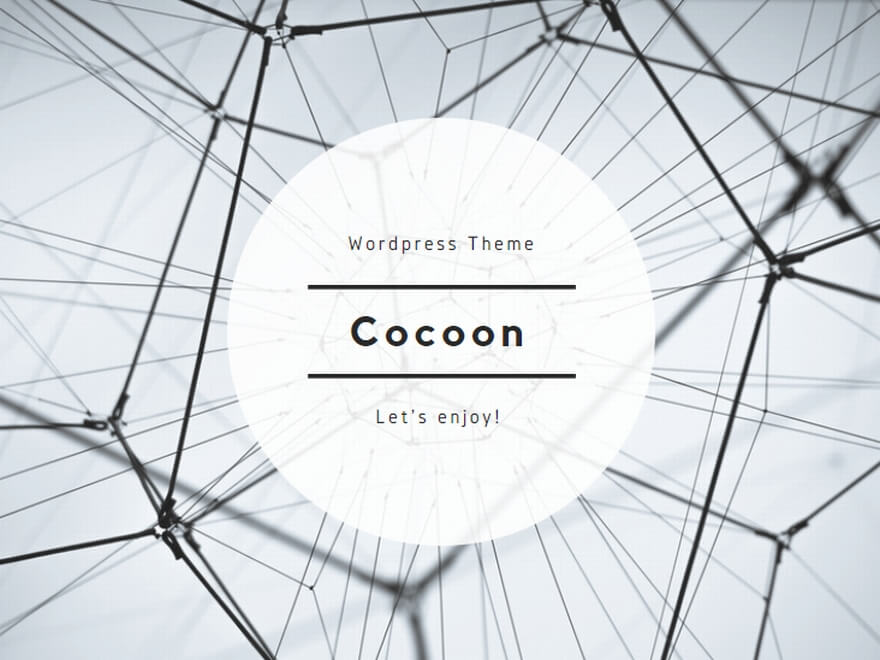
コメント